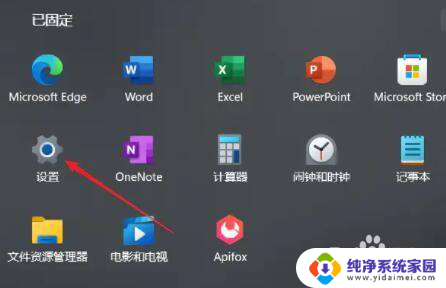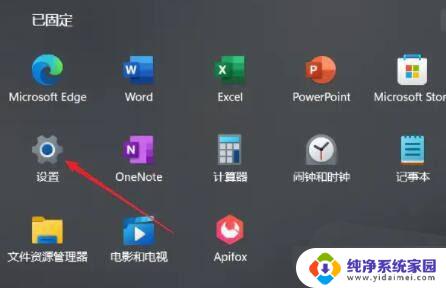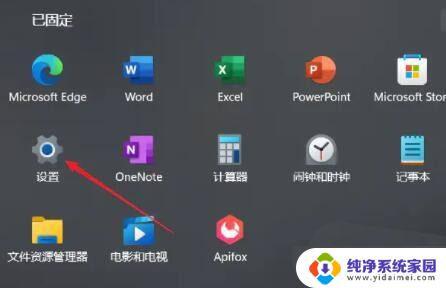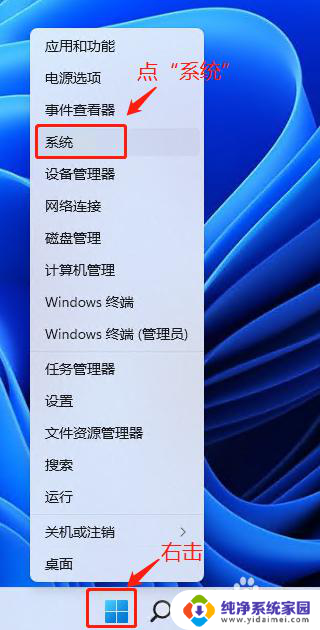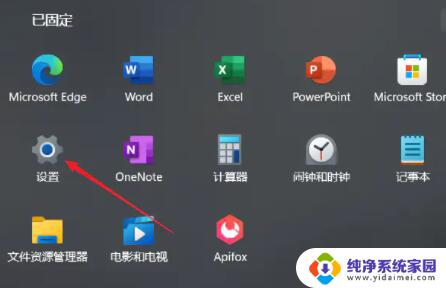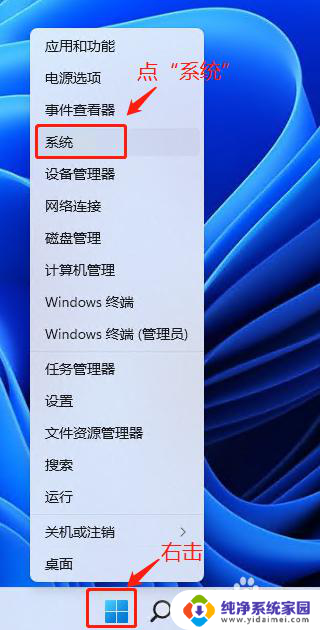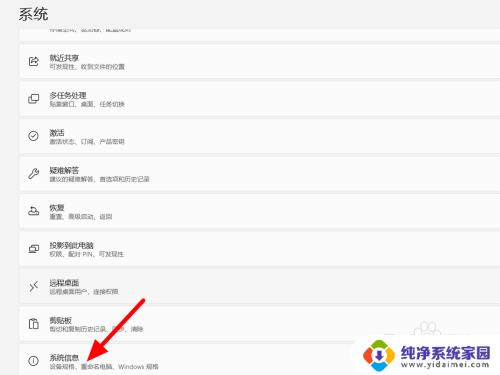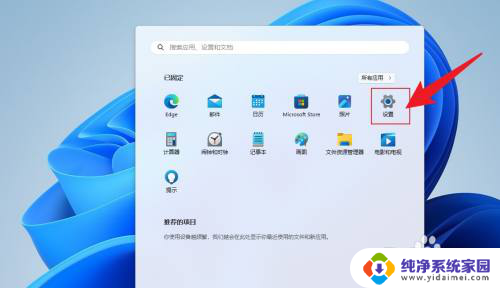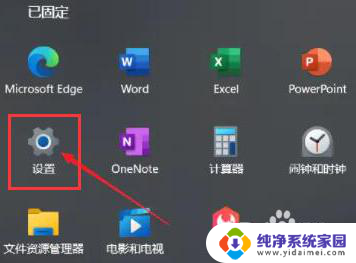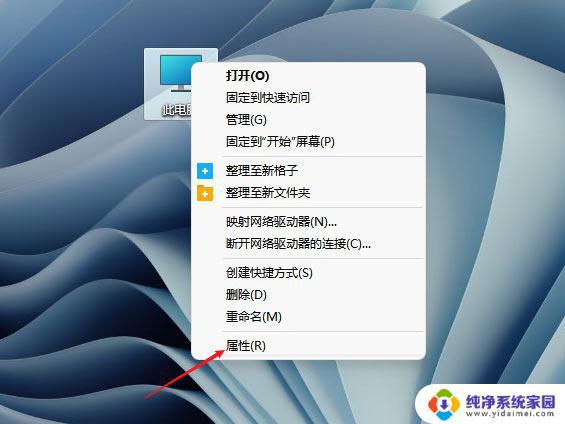win11如何设置虚拟内存、 win11虚拟内存如何设置
更新时间:2024-11-01 15:50:18作者:jiang
Win11虚拟内存的设置对于系统的稳定性和性能有着重要的影响,因此了解如何正确设置虚拟内存是至关重要的,在Win11系统中,用户可以通过简单的步骤来调整虚拟内存的大小和位置,以满足不同的需求和系统配置。通过合理设置虚拟内存,可以有效地提升系统的运行速度和响应能力,同时也可以避免因内存不足而导致的系统崩溃和程序异常退出的问题。掌握Win11虚拟内存的设置方法是非常有必要的。
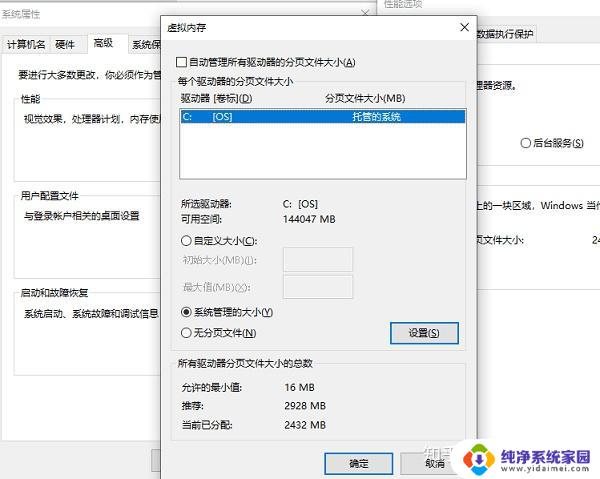
win11虚拟内存设置方法
1、首先按下键盘“win”按键,然后点击进入“设置”
2、接着在右侧系统设置下方选择“关于”
3、然后在关于中找到相关链接中的“高级系统设置”
4、然后在其中的性能处点击“设置”
5、接着在其中找到虚拟内存,点击下方的“更改”就可以设置虚拟内存了
以上就是win11如何设置虚拟内存、的全部内容,有遇到这种情况的用户可以按照小编的方法来进行解决,希望能够帮助到大家。